Το Excel παρέχει δύο ειδικές μορφές αριθμών για τους ταχυδρομικούς κώδικες, που ονομάζονται Ταχυδρομικός κώδικας και Ταχυδρομικός κώδικας + 4. Εάν αυτές δεν καλύπτουν τις ανάγκες σας, μπορείτε να δημιουργήσετε τη δική σας προσαρμοσμένη μορφή ταχυδρομικού κώδικα.
Εφαρμογή προκαθορισμένης μορφής ταχυδρομικού κώδικα σε αριθμούς
-
Επιλέξτε το κελί ή περιοχή κελιών που θέλετε να μορφοποιήσετε.
Για να ακυρώσετε μια επιλογή κελιών, κάντε κλικ σε οποιοδήποτε κελί μέσα στο φύλλο εργασίας.
-
Στην Κεντρική καρτέλα, κάντε κλικ στην Εκκίνηση παραθύρου διαλόγου

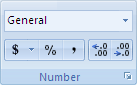
-
Στο πλαίσιο Κατηγορία , κάντε κλικ στην επιλογή Ειδική.
-
Στη λίστα Τύπος , κάντε κλικ στην επιλογή Ταχυδρομικός κώδικας ή Ταχυδρομικός κώδικας + 4.
Σημειώσεις:
-
Αυτοί οι κωδικοί είναι διαθέσιμοι στη λίστα Τύπος μόνο εάν οι Τοπικές ρυθμίσεις (τοποθεσία) έχουν οριστεί στα Αγγλικά (Ηνωμένες Πολιτείες). Διαφορετικές τοπικές ρυθμίσεις παρέχουν διαφορετικούς ή καθόλου ειδικούς κωδικούς στη λίστα Τύπος .
-
Εάν εισάγετε διευθύνσεις από ένα εξωτερικό αρχείο, ενδέχεται να παρατηρήσετε ότι τα αρχικά μηδενικά στους ταχυδρομικούς κώδικες εξαφανίζονται. Αυτό συμβαίνει επειδή το Excel ερμηνεύει τη στήλη των τιμών του ταχυδρομικού κώδικα ως αριθμούς, όταν αυτό που πραγματικά χρειάζεστε είναι να αποθηκευτούν και να μορφοποιηθεί ως κείμενο. Για να επιλύσετε αυτό το πρόβλημα, στο βήμα 3 του Οδηγού εισαγωγής κειμένου, κάντε κλικ στη στήλη που περιέχει ταχυδρομικούς κώδικες και, στη συνέχεια, στην περιοχή Μορφοποίηση στήλης δεδομένων, κάντε κλικ στην επιλογή Κείμενο. Κάντε κλικ στο κουμπί Τέλος για να ολοκληρώσετε την εισαγωγή των δεδομένων σας.
Δημιουργία προσαρμοσμένης μορφής ταχυδρομικού κώδικα
-
Επιλέξτε το κελί ή περιοχή κελιών που θέλετε να μορφοποιήσετε.
Για να ακυρώσετε μια επιλογή κελιών, κάντε κλικ σε οποιοδήποτε κελί μέσα στο φύλλο εργασίας.
-
Στην Κεντρική καρτέλα, κάντε κλικ στην Εκκίνηση παραθύρου διαλόγου

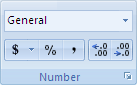
-
Στο πλαίσιο Κατηγορία , κάντε κλικ στην επιλογή Προσαρμογή.
-
Στη λίστα Τύπος , επιλέξτε τη μορφή αριθμού που θέλετε να προσαρμόσετε.
Η μορφή αριθμού που επιλέγετε εμφανίζεται στο πλαίσιο Τύπος επάνω από τη λίστα Τύπος .
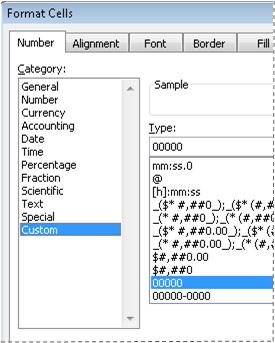
Για παράδειγμα, για να προσαρμόσετε την προκαθορισμένη μορφή ταχυδρομικού κώδικα + 4, επιλέξτε 00000-0000 στη λίστα Τύπος. Όταν επιλέγετε μια ενσωματωμένη μορφή αριθμού στη λίστα Τύπος, το Excel δημιουργεί ένα αντίγραφο αυτής της μορφής αριθμών που μπορείτε να προσαρμόσετε. Η αρχική μορφή αριθμού στη λίστα Τύπος δεν μπορεί να αλλάξει ή να διαγραφεί, επομένως μην ανησυχείτε για την αντικατάσταση της αρχικής μορφής αριθμών.
-
Στο πλαίσιο Τύπος , κάντε τις απαραίτητες αλλαγές στην επιλεγμένη μορφή αριθμού. Για παράδειγμα, εάν μια περιοχή κελιών περιέχει πέντε ψηφία και εννέα ψηφία ταχυδρομικούς κώδικες (ταχυδρομικούς κώδικες), μπορείτε να εφαρμόσετε μια προσαρμοσμένη μορφή που εμφανίζει σωστά και τους δύο τύπους ταχυδρομικών κωδίκων. Στο πλαίσιο Τύπος , πληκτρολογήστε [<=99999]00000; 00000-0000
Για περισσότερες πληροφορίες σχετικά με τον τρόπο δημιουργίας προσαρμοσμένων μορφών αριθμών, ανατρέξτε στο θέμα Δημιουργία ή διαγραφή προσαρμοσμένης μορφής αριθμού.
Συμπερίληψη αρχικών χαρακτήρων σε ταχυδρομικούς κώδικες
Μπορείτε να μορφοποιήσετε ένα κελί ή μια περιοχή κελιών για να εμφανίζονται οι αρχικοί χαρακτήρες, έτσι ώστε πριν από τον ταχυδρομικό κώδικα να προηγούνται αρκετοί χαρακτήρες για να συμπληρωθεί το πλάτος του κελιού. Για παράδειγμα, μπορείτε να χρησιμοποιήσετε μηδενικά ή παύλες για να εμφανίσετε έναν ταχυδρομικό κώδικα ως εξής: 0000000 98052 ή ------- 98052.
-
Επιλέξτε το κελί ή περιοχή κελιών που θέλετε να μορφοποιήσετε.
Για να ακυρώσετε μια επιλογή κελιών, κάντε κλικ σε οποιοδήποτε κελί μέσα στο φύλλο εργασίας.
-
Στην Κεντρική καρτέλα, κάντε κλικ στην Εκκίνηση παραθύρου διαλόγου

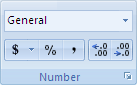
-
Στο πλαίσιο Κατηγορία , κάντε κλικ στην επιλογή Προσαρμογή.
-
Στη λίστα Τύπος , πληκτρολογήστε *0 ακολουθούμενο από τη μορφή ταχυδρομικού κώδικα που θέλετε να χρησιμοποιήσετε.
Για παράδειγμα, για έναν 5ψήφιο ταχυδρομικό κώδικα, πληκτρολογήστε *0#####










